最新のテクノロジーを使用すると、Android ガジェットにリモートでアクセスできます。
スマートフォンを紛失または忘れた場合、またはタブレットから、情報を取得したり、ロックしたり、位置座標を取得したり、他のアクションを実行したりできます。 Androidのリモートコントロール、子供の場所と活動、大人が仕事をしている自由な時間の趣味をコントロールしたい親は、非常に人気があります。
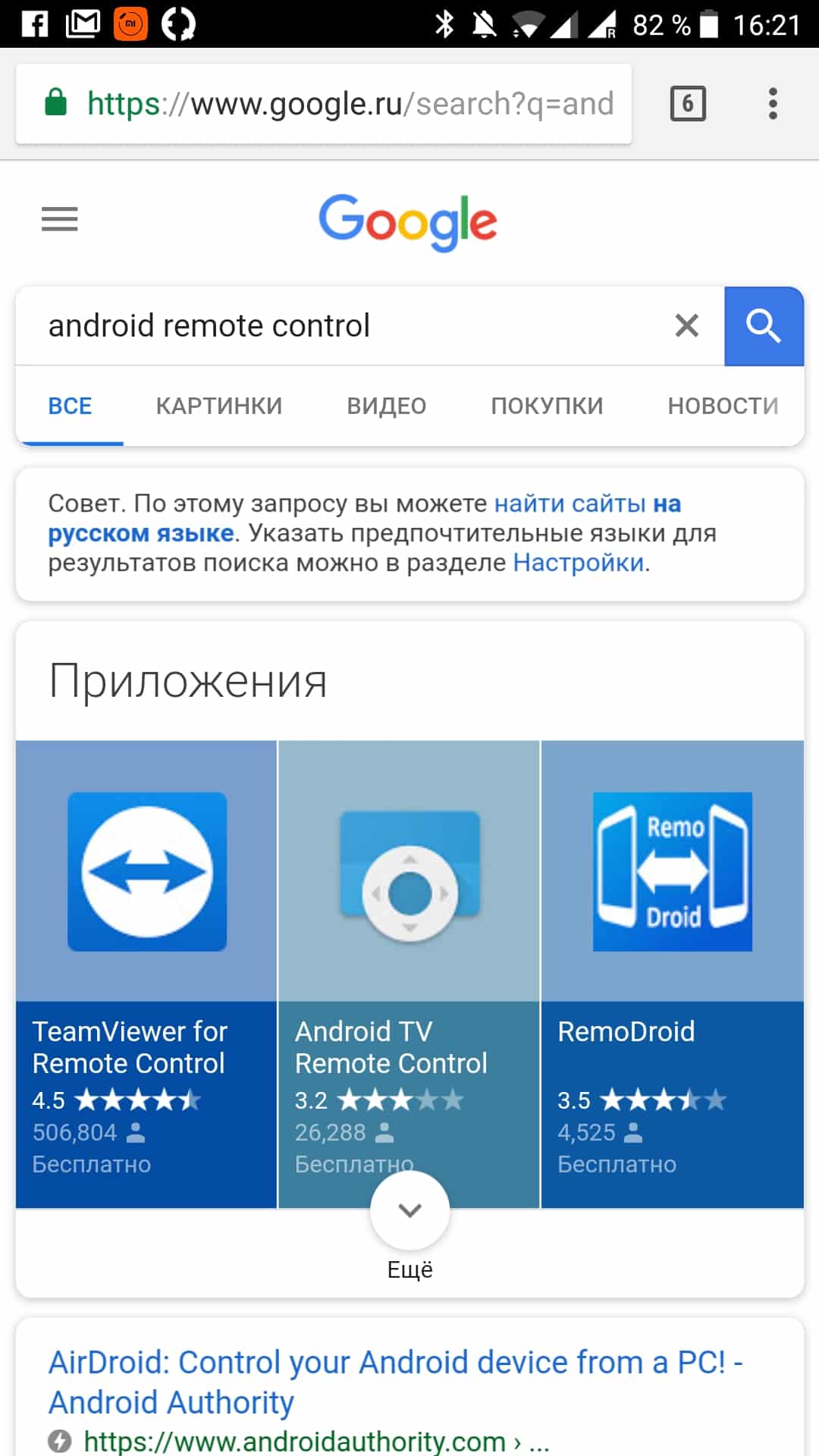
デバイスをリモートで制御できるようにするには、次の2つの条件を満たしている必要があります。
- 事前設定された特別なアプリケーションまたはサービス。
- 含まれるガジェットの状態と、通信およびコマンド送信のためのインターネットへのアクセスの可用性。
接続する方法に注意してくださいインターネットは重要ではなく、ガジェットがWi-Fiネットワークにある場合と、あらゆる世代のモバイル通信ネットワークの両方にリモートコントロールを提供できます。後者に関しては、多くの場合、トラフィックを節約するために、ユーザーはデータ交換への自動接続をオフにする必要がありますが、アクセスできないために緊急時に悪いサービスを再生する可能性があります。
内容
隠れる
1
Android でのリモコンの設定方法
1.1
コンピューターから Android スマートフォンをリモート制御します。セットアップ方法は?
2
Google標準アプリ経由でAndroidを遠隔操作
3
Android搭載パソコンの遠隔操作
4
リモート アクセス プログラムを選択するにはどうすればよいですか?
Androidリモートコントロールを設定する方法
今日は管理の可能性があります任意のコンピューターのブラウザーを介して、またはスマートフォンやPCにインストールされた特別なプログラムを使用して、ガジェットをリモートで実行します。後者はガジェットと同期され、その後数回クリックするだけでいつでも使用できる状態になります。
コンピューターからAndroidフォンをリモートで制御します。設定方法
PC またはラップトップからガジェットを制御する一般的な方法は、次のプログラムを使用することです。チームビューア、これは最も人気のあるリモートアクセスアプリケーションの1つです。

彼女に有利な選択は、次の利点によるものです。
- セットアップと使用の容易さ。
- 作業の高速化;
- 安定性とエラーの欠如。
私たちの場合、クライアントはGoogle Playの適切なアプリケーションを使用します。インストール後、9桁のスマートフォンIDとパスワードを記録する必要があります。最新のデータは既にコンピューターのアプリケーションに入力されているため、デバイスに接続できます。
TeamViewer の代替手段は、アプリケーションを使用してコンピュータから Android を制御することです。エアロイド直接制御がブラウザを通過する場所。

このメソッドを支持して、次の引数を作成できます。
- コンピューターでスマートフォン画面をブロードキャストする機能。
- メッセージ、連絡先、およびファイルを管理するための機能の可用性。
- 完全無料の基本機能;
- アプリケーションによる使いやすさ。
オプションの有料アプリケーションリモートモードでは、通常のカメラと正面カメラを使用して、50メガバイトを超えるファイルを転送できます。これは、盗難時に情報をダウンロードするときに重要です。
開始するには、次の手順を実行する必要があります。
- アプリケーション開発者の Web サイトでアカウントを作成するweb.airdroid.com;
- スマートフォンまたはタブレットにアプリケーションをダウンロードし、起動します。
- ウィンドウにアカウントのログインとパスワードを入力します。
- 個人アカウントにアクセスしてください。
Android でガジェットをリモート制御する 3 番目の方法は、アプリケーションです。エアモア、無料でアカウント情報は必要ありません。これは非常に便利です。

使用するには、Google Playからアプリケーションをダウンロードし、QRコードで接続します。アプリケーションの主な機能の中で、以下を指摘します。
- リモートアクセスモードでの電話機の位置の決定。
- カメラ制御(フロントおよびメイン);
- 画面ロック;
- 連絡先、SMS、ガジェット上のファイルへのフルアクセス。
- サイズに関係なくファイル転送。
- リモートバックアップを作成します。
このアプリケーションの特定の欠点は、ロシア語版がないことですが、英語の友達であれば、これは問題にはなりません。
VLCモバイルリモートは、Android ガジェットをコンピュータと同期するためのもう 1 つの人気のあるアプリケーションです。

Wi-Fi経由またはケーブル経由で直接接続する場合に使用すると非常に便利です。アプリケーションの最も一般的な機能は次のとおりです。
- ファイルのコピー。
- 通話と連絡先を操作します。
- ビデオ変換と視聴;
- スマートフォンまたはタブレットにインストールされたアプリケーションを操作します。
標準のGoogleアプリケーションを介したAndroidリモートコントロール
上記の 4 つのリモート アクセス方法はサードパーティのソフトウェアに基づいていますが、Google はスマートフォンやタブレットをリモートで制御できる独自の、確かに非常に効果的なツールを提供しています。サービスについてですAndroidデバイスマネージャー次の機能を備えています。
- ガジェットの場所を決定します。
- 検索を容易にするために彼を「呼び出す」機能。
- 盗難または紛失の場合のデバイスのロック。
- すべての情報を消去する機能。
サービス機能はこれに限定されているため、より多くの機能を備えた同様のアプリケーションが非常に人気があります。
Androidコンピューターのリモコン
スマートフォンやタブレットからコンピューターにアクセスする必要がある場合、逆制御の問題も関連することがあります。また、十分な特別なアプリケーションもありますが、その中には次のことに注意してください。
- PocketCloudリモートデスクトップ;
- Splashtop 2リモートデスクトップ;
- ログメルン。
これらのプログラムには両方とも無料版があり、有料オプション。切り捨てられたバージョンでは、通常、機能はデスクトップのブロードキャスト、キーボードとサウンドの制御に限定されます。有料版では、ファイルの転送、ビデオの開始と視聴、印刷制御、およびその他の機能が可能です(特定のセットはプログラムのタイプによって異なります)。
リモートアクセスプログラムの選択方法
apkファイルをダウンロードするか、Google Playからアプリケーションをインストールする前に、次の点に注意して最適なプログラムを決定してください。
- 有料版を使用する機能。
- リモートアクセスを取得する方法(ブラウザーまたはコンピューター上のソフトウェアを介して);
- 必要な機能セット(電話を検索または消去するか、その情報に完全にアクセスする必要があります)。
また、さまざまなテストに役立ちます自分に最も便利なものを選択するAndroidリモートコントロールプログラム。最後に、スマートフォンまたはタブレットのSIMカードに割り当てられている料金プランに注意を払いましょう。モバイルネットワーク経由で大量の情報をリモートでコピーする場合は、十分な量のトラフィックを処理する必要があります。そうしないと、モバイル通信で多額の請求書が発生する可能性があります(特にローミングのトラフィックに関して)。